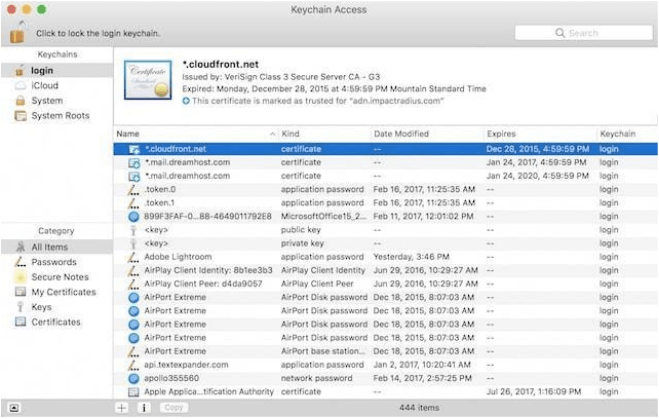Sidder du fast med fejlen "iTunes kan ikke bekræfte serverens identitet" på Mac? Kan du ikke oprette forbindelse til iTunes Store? iTunes er tilfældigvis en integreret del af Apple-enheder. Det fungerer som et primært kontrolcenter, der hjælper dig med at få udført forskellige opgaver. Fra download og organisering af medier til sikkerhedskopiering og gendannelse af din enhed, iTunes er hjertet i alle Apple-enheder. Så når du af en eller anden grund ikke kan bruge iTunes, lyder dette intet mindre end dårlige nyheder.
Billedkilde: Tenor Share
Så hvorfor bliver du ved med at få disse beskeder, mens du opretter forbindelse til iTunes? Hvorfor er iTunes ikke i stand til at bekræfte eller godkende serveroplysninger?
I dette indlæg vil vi fjerne alle dine tvivl om "iTunes kan ikke verificere identiteten af serveren" sammen med et par hurtige fejlfindingstip, der vil hjælpe dig med at rette denne fejl.
Lad os komme igang.
Hvad betyder det, når iTunes ikke kan bekræfte serverens identitet?
Så snart du prøver at starte iTunes på din Mac, kan du støde på denne fejl på uidentificeret server. Når du oplever denne fejl på iTunes, står du tilbage med to valg. Først trykker du enten på knappen "Fortsæt", hvor du alligevel opretter forbindelse til serveren. Men sammen med dette giver Apple dig en forhåndsadvarsel om, at det kan bringe dine fortrolige oplysninger i fare. Og den næste mulighed er "Annuller", der lukker fejlvinduet og løser ikke problemet.
Så hvad skal man så gøre?
Når du opdaterer iTunes, eller når du installerer en sikkerhedsopdatering, kan fejlen "iTunes kan ikke bekræfte serverens identitet" opstå på din Mac-enhed. Tekniske eksperter siger, at en af de mest almindelige årsager til, at du ikke er i stand til at oprette forbindelse til iTunes via en verificeret server, skyldes tilstedeværelsen af ondsindede apps på din enhed, som kan sætte dit system i fare.
Hvordan rettes fejlen "Kan ikke verificere serveridentitet" på iTunes?
Følg disse nedenstående hurtige trin, der hjælper dig med at fejlfinde fejlen "iTunes kan ikke bekræfte serverens identitet" på din Mac.
Afslut først iTunes-applikationen på din enhed, hvis den allerede er aktiv. Luk også App Store-vinduet for at være sikker.
Naviger til Programmer> Hjælpeprogrammer, og vælg derefter "Nøgleringadgang".
Billedkilde: Mac Reports
Tryk på indstillingen "Systemrødder" fra venstre menurude. Og så lige under kategorisektionen, tryk på "Certifikater".
Billedkilde: Mac World
Her vil du se en lang liste over alle de certifikattjenester, der blev brugt på din enhed, dobbeltklik på hvert certifikat for at åbne detaljerne.
Nu kan dette kræve lidt hårdt arbejde. Du skal gennemgå hele denne liste, dobbelttryk på hvert certifikat for at tjekke info. Uanset hvor du ser en blå prik med et plustegn på et certifikat, skal du følge disse næste sæt trin.
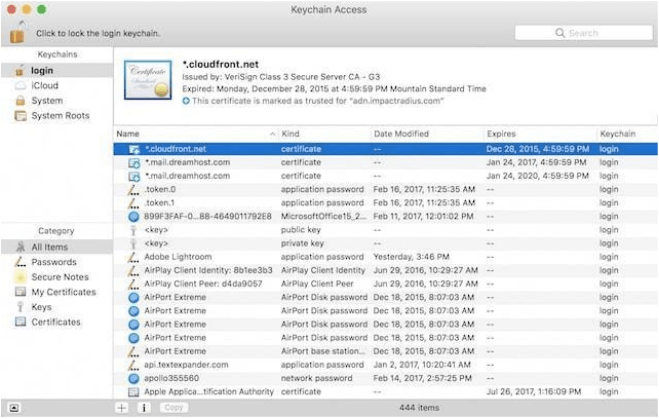
Billedkilde: Rocket Yard
I certifikatvinduet, hvor du ser det blå prik plus-ikon, skal du trykke på det for at sikre, at du opfylder følgende kriterier.
Indstil "Når du bruger dette certifikat"-værdien under "Trust"-sektionen som "Brug systemstandarder, og indstil derefter "Secure Sockets Layer (SSL)"-værdien til indstillingen "Ingen værdi angivet".
Billedkilde: Mac-problemer
Luk certifikatvinduet, og åbn det derefter igen for at kontrollere, om det blå prik plus-ikon forsvandt fra certifikatet. Hvis du gør det, vil du sikre dig, at dine opdaterede ændringer blev gemt.
Så du skal følge denne proces med alle de certifikater, hvor du ser en blå prik indlejret med et plussymbol. Det ultimative mål med denne proces er at sikre, at der ikke er noget certifikat tilbage på listen med et blåt prik plus-ikon.
Når du har scannet hele listen over certifikater grundigt, skal du lukke vinduet Nøgleringadgang og genstarte iTunes for at kontrollere, om det løste problemet. Ja, det kan tage lidt tid og kræfter, men det vil hjælpe dig med at fejlfinde fejlen "iTunes kan ikke bekræfte serverens identitet".
Kontakt iTunes Support

Billedkilde: Apple Support
Mange brugere rapporterede, at de ikke var i stand til at se noget certifikat med et plus-ikon med blå prik. Derfor var de ikke i stand til at gøre noget mere. Hvis du også oplever det samme problem, kan du prøve at kontakte iTunes Support- teamet som en sidste udvej. Tag fat i eksperterne, så de kan guide dig gennem en effektiv løsning.
Vi håber, at vores hurtige guide til, hvordan du løser fejlen "iTunes kan ikke bekræfte serverens identitet" på Mac. I de fleste tilfælde vil de ovenfor nævnte trin hjælpe dig med at fejlfinde dette problem, så du igen får adgang til iTunes på din enhed.
For andre spørgsmål eller tvivl, er du velkommen til at skrive til os. Held og lykke, gutter!